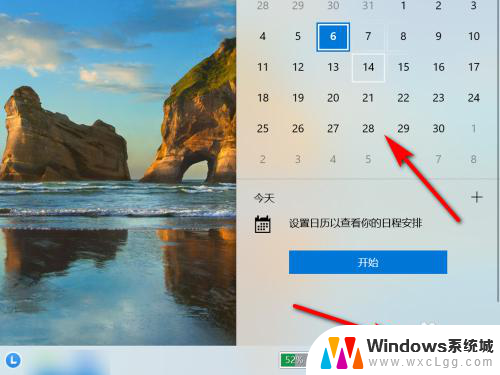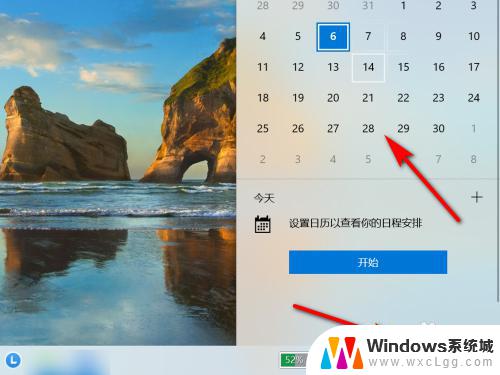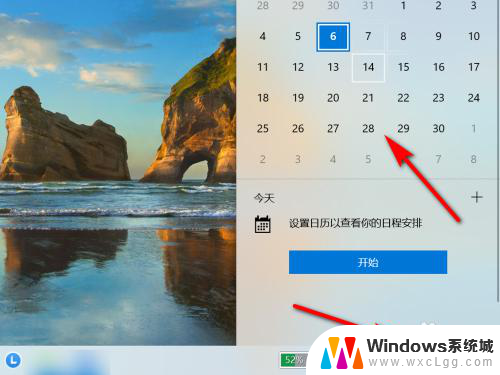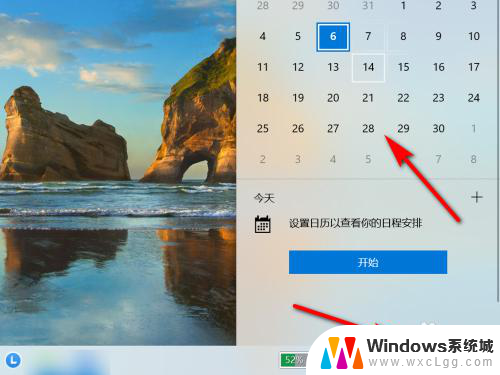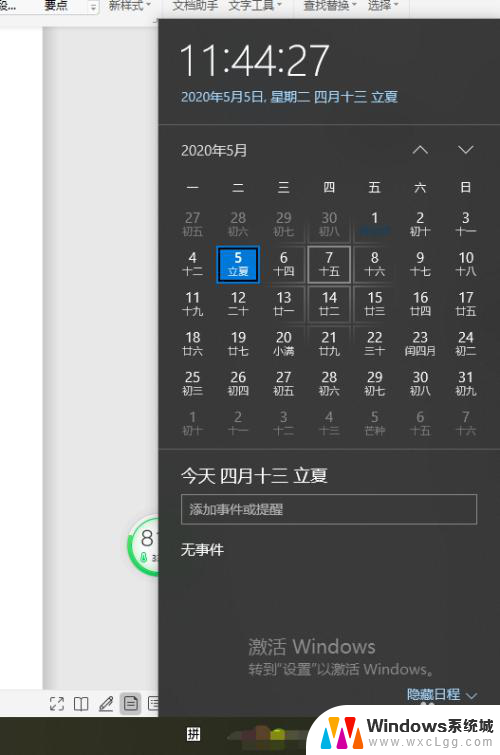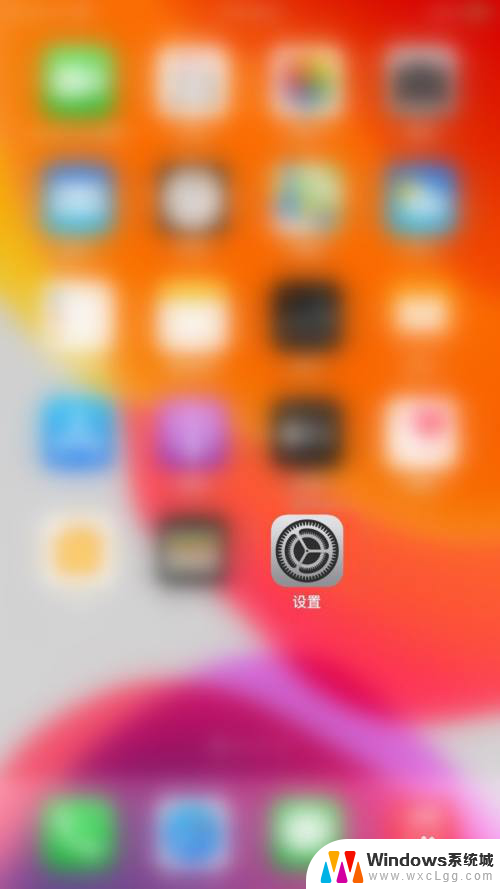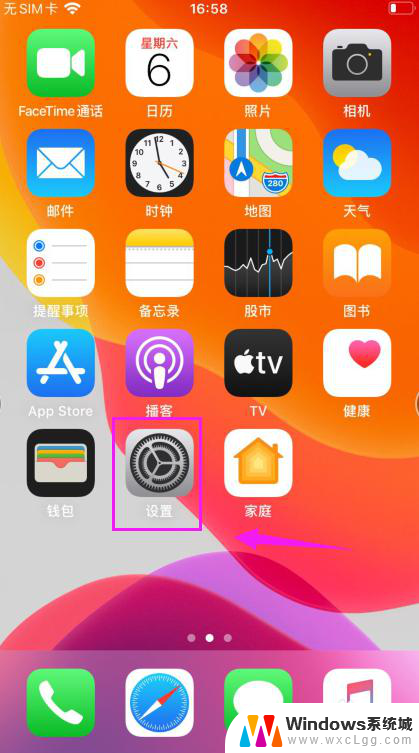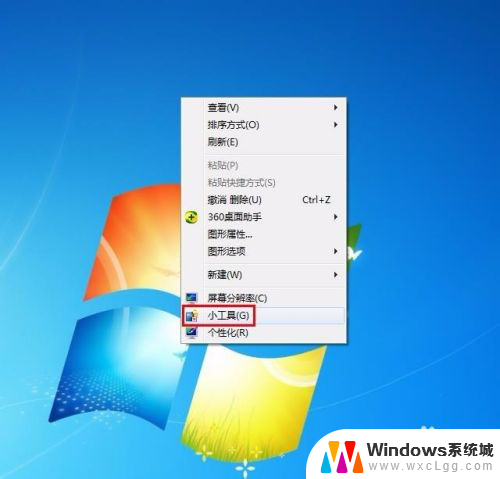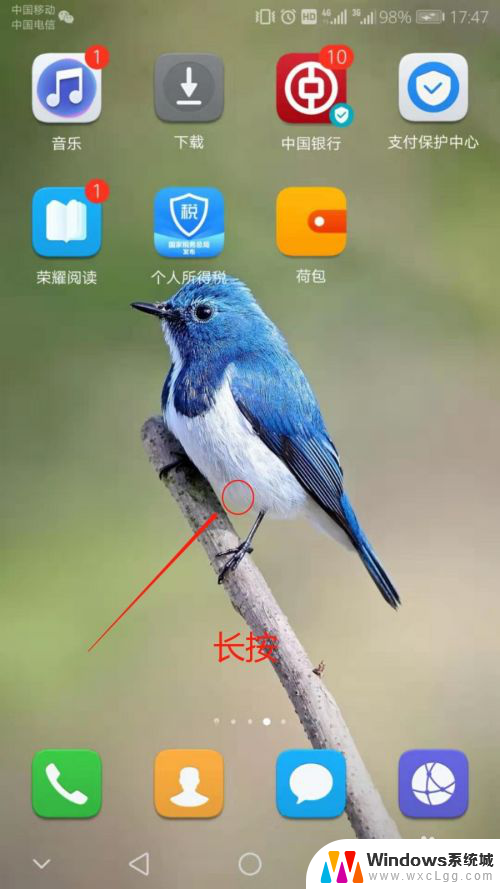日历的农历怎么看 电脑日历如何设置显示农历
在日常生活中,农历日历在一些特定的节日和重要场合中扮演着重要的角色,对于很多人来说,如何查看农历日历却是一个难题。幸运的是在现代科技的帮助下,我们可以通过设置电脑日历来显示农历日期。这不仅方便了我们查看农历日期,还可以帮助我们更好地了解和体验传统文化。学会如何设置显示农历的电脑日历已经成为了一项必备的技能。
方法如下:
1.点击电脑右下角的时间,如图:没有显示日历中没有显示农历;
;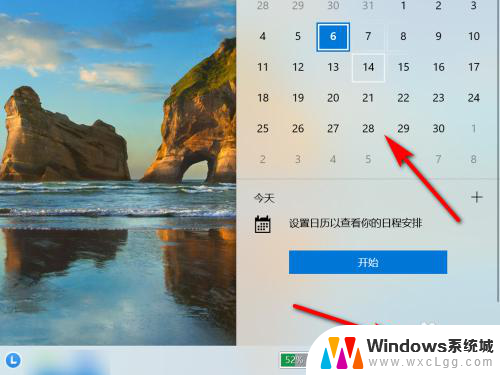
2.在此电脑界面,点击“打开设置”;
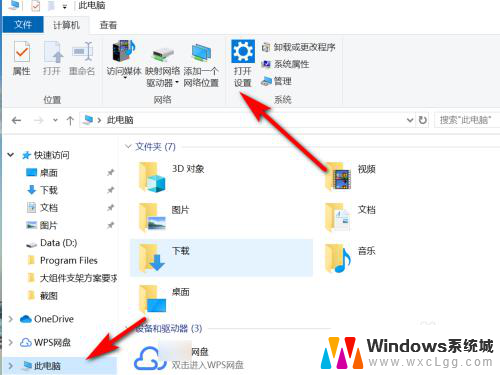
3.在windows设置界面,点击“时间和语言”;
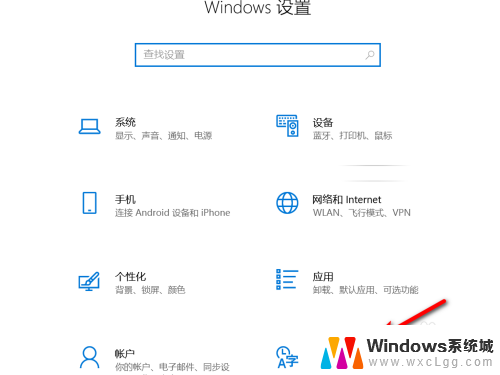
4.点选“日期和时间”;
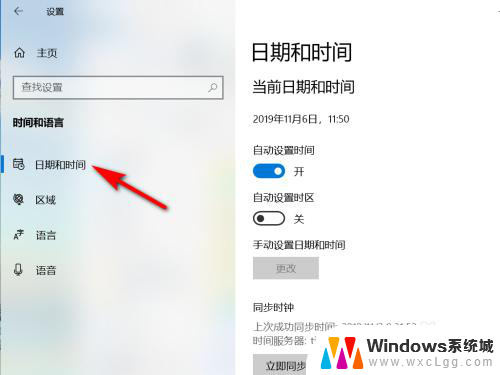
5.在日期和时间中,选择日历中的“简体中文(农历)”;
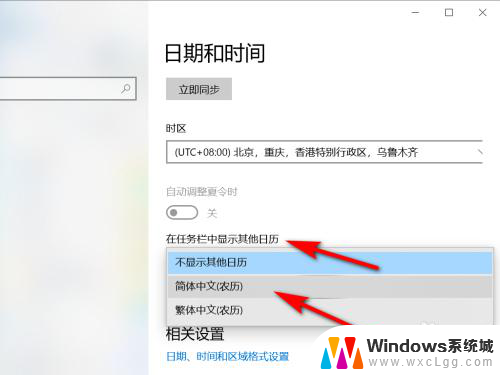
6.重新点击任务栏中的时间,将在日历中显示农历;
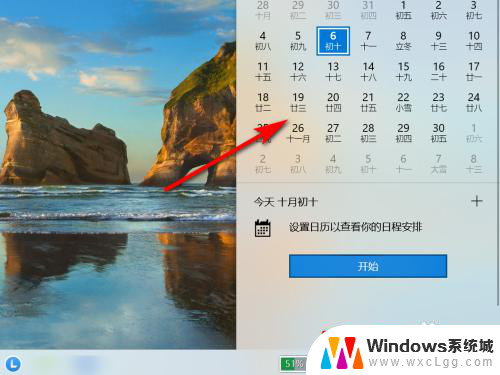
7.方法总结
1、点击电脑右下角的时间,如图:没有显示日历中没有显示农历
2、在此电脑界面,点击“打开设置”
3、在windows设置界面,点击“时间和语言”
4、点选“日期和时间”
5、在日期和时间中,选择日历中的“简体中文(农历)”
6、重新点击任务栏中的时间,将在日历中显示农历

以上就是关于如何查看农历的方法,如果有任何疑问,请按照小编提供的步骤进行操作,希望能够对大家有所帮助。